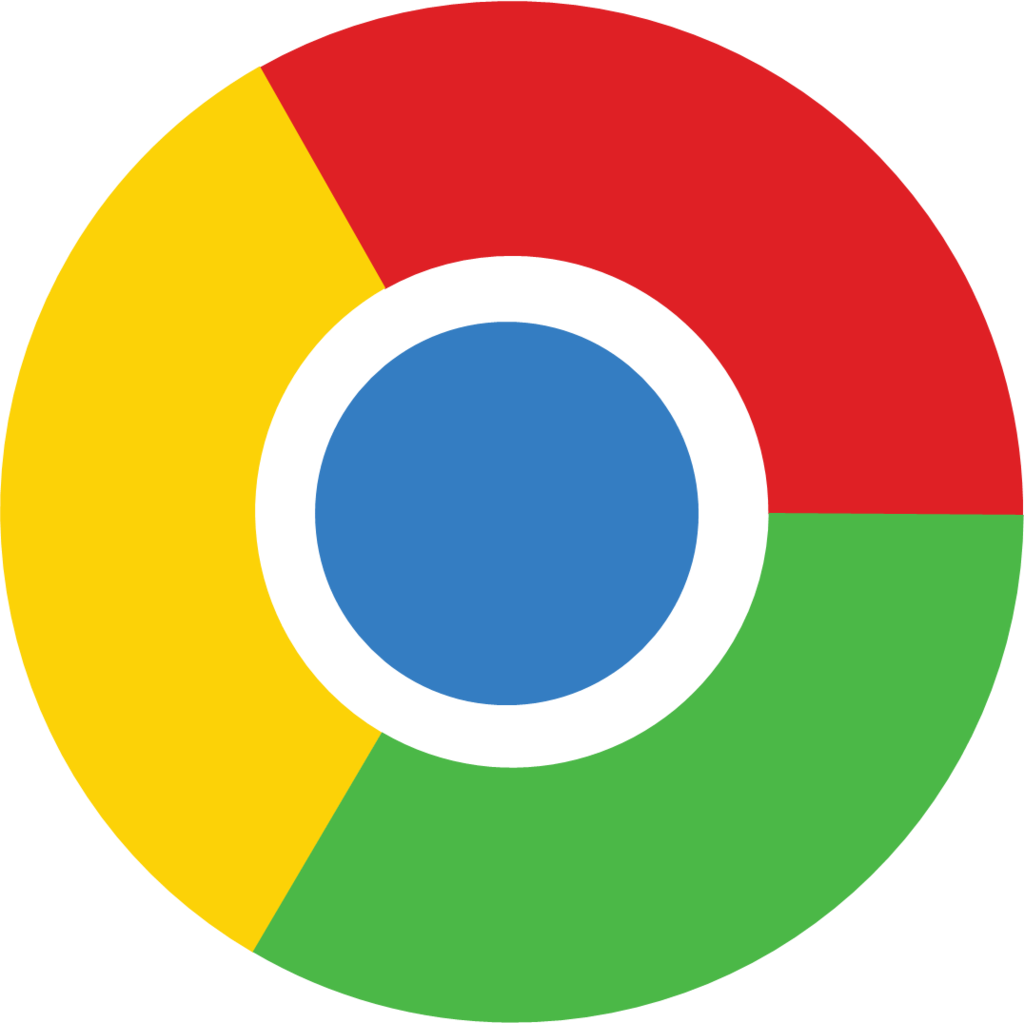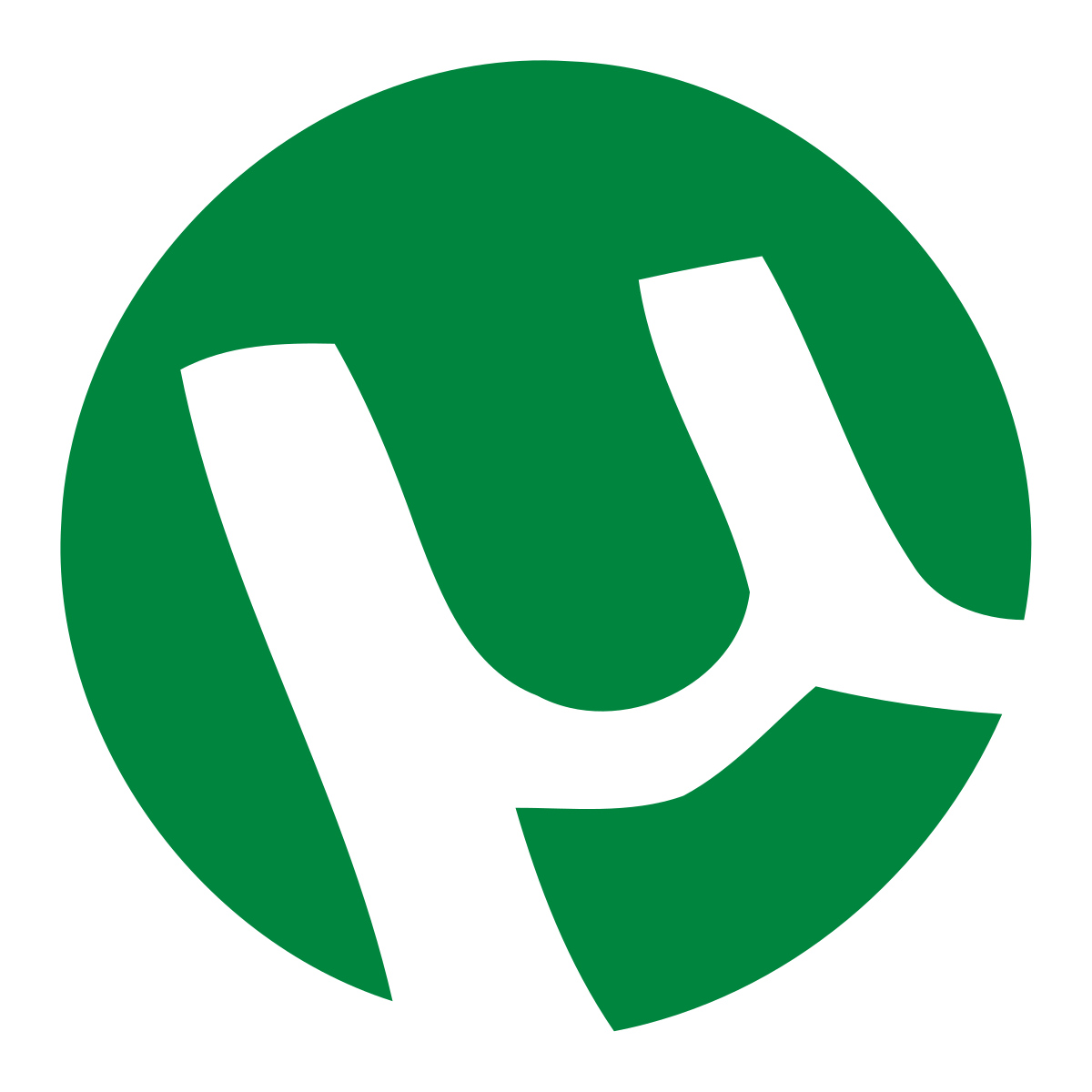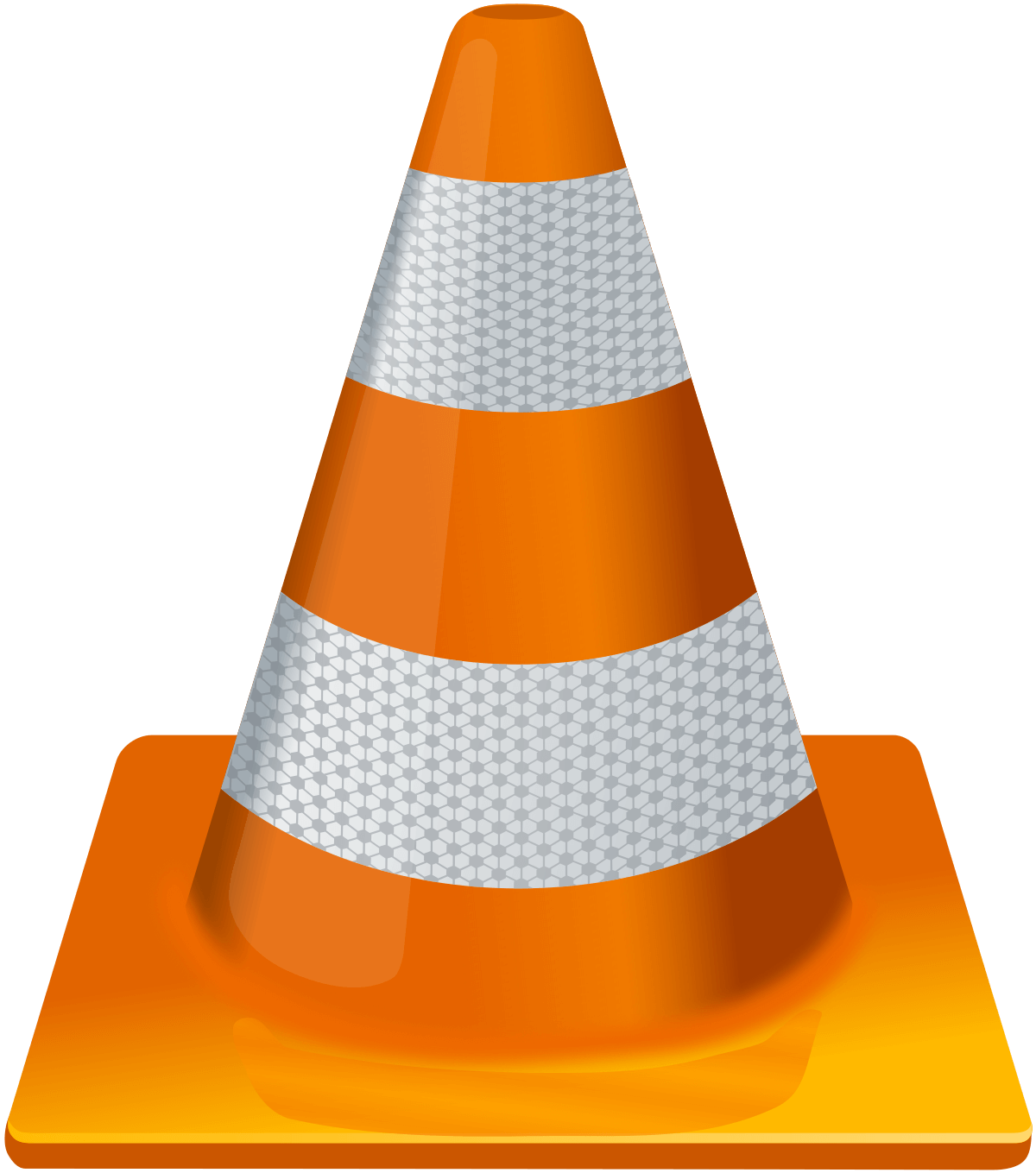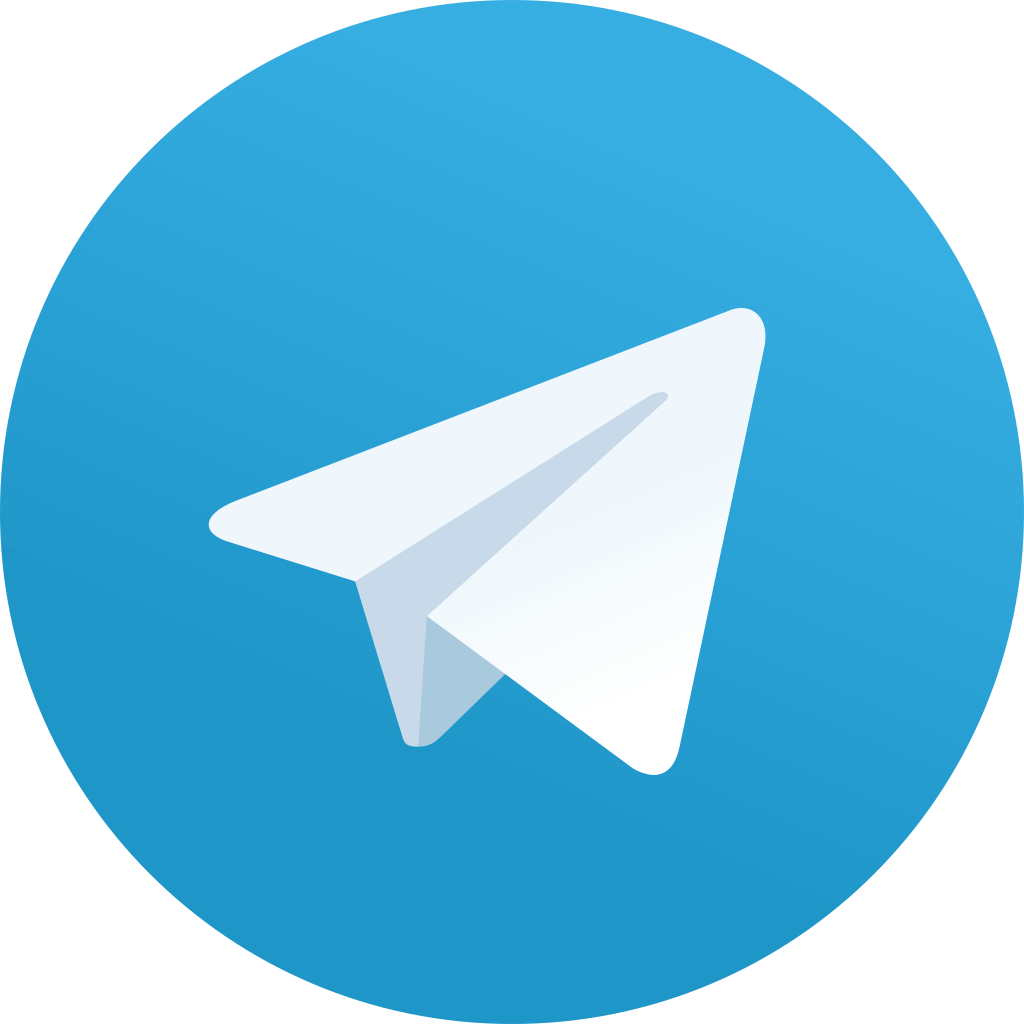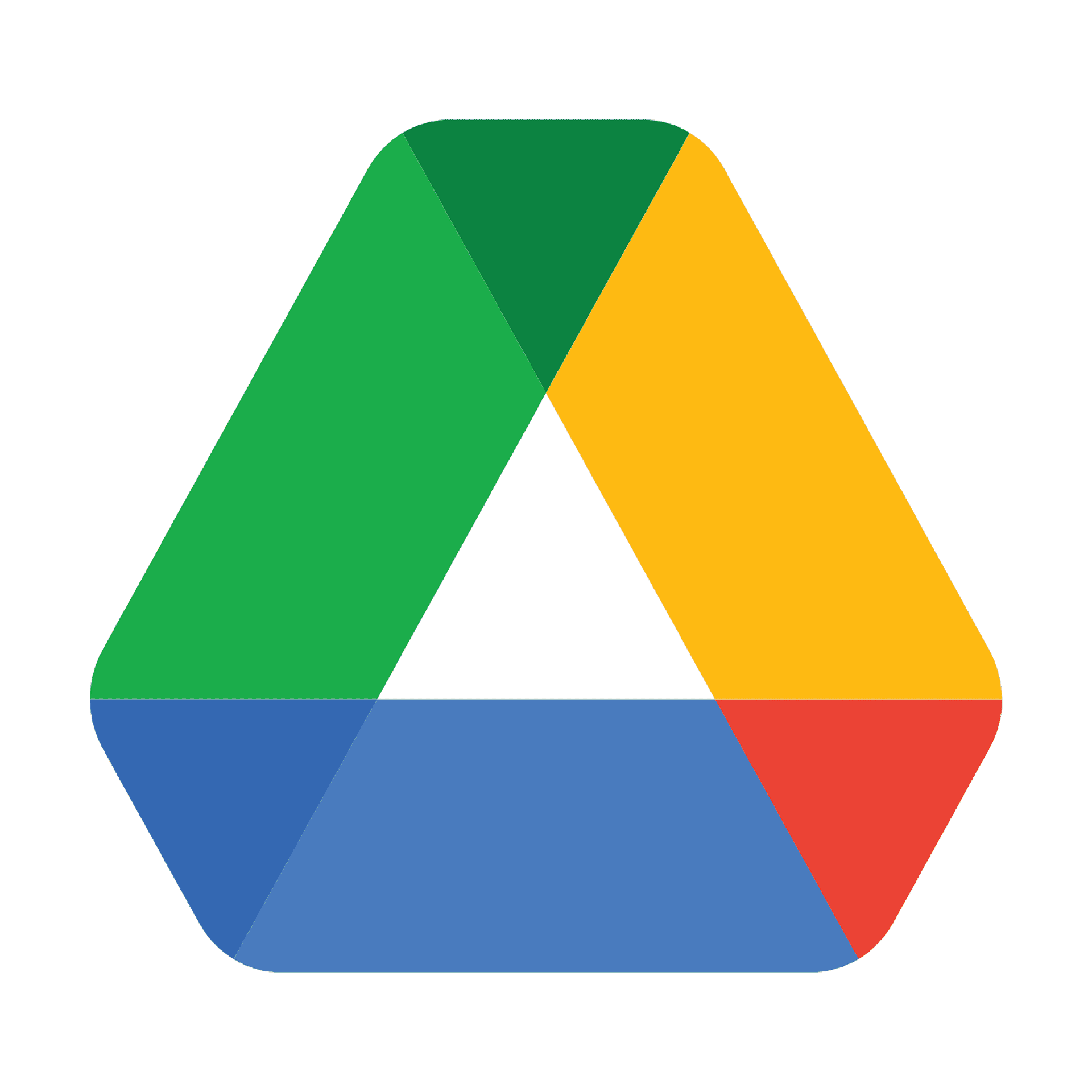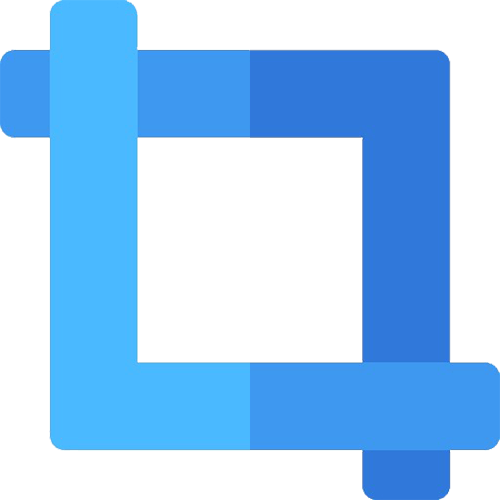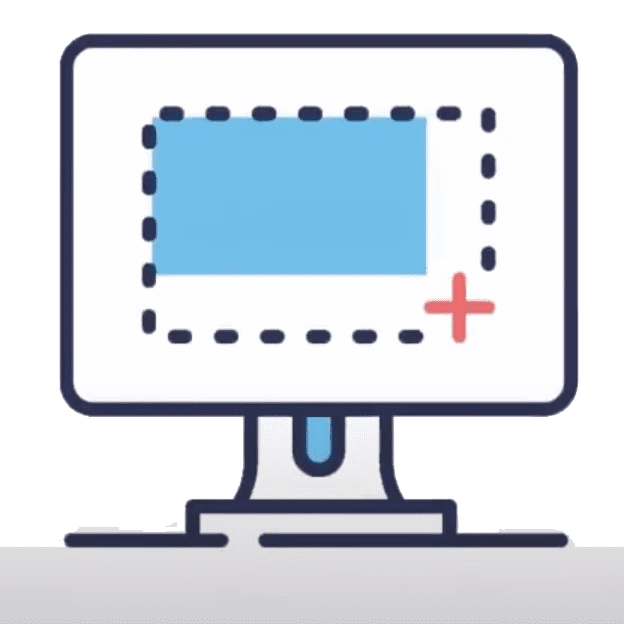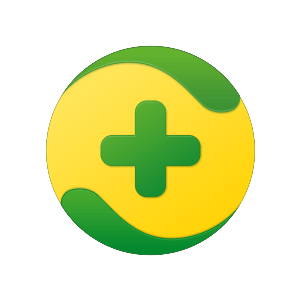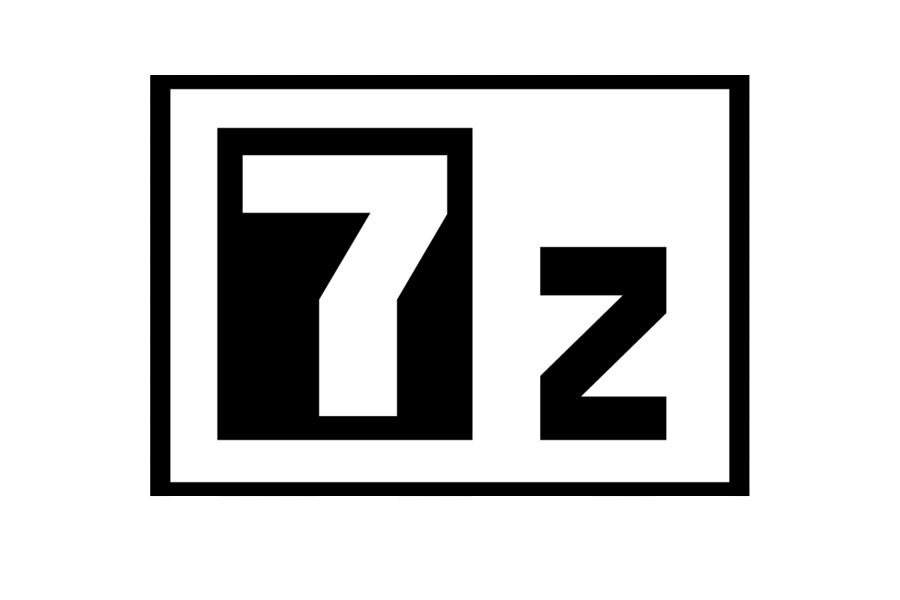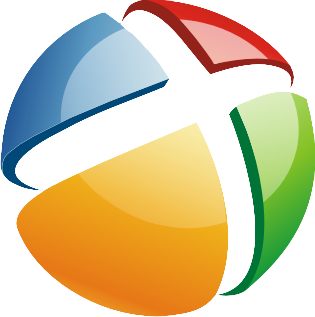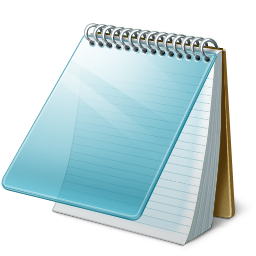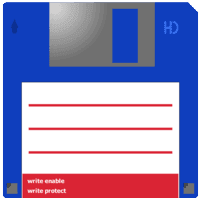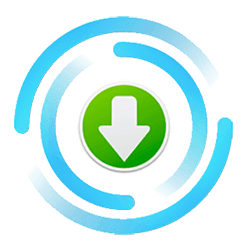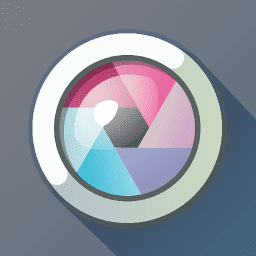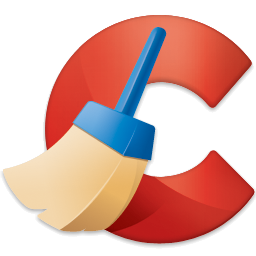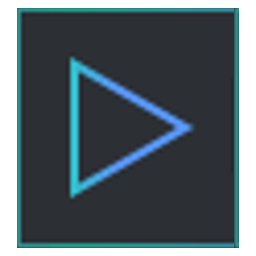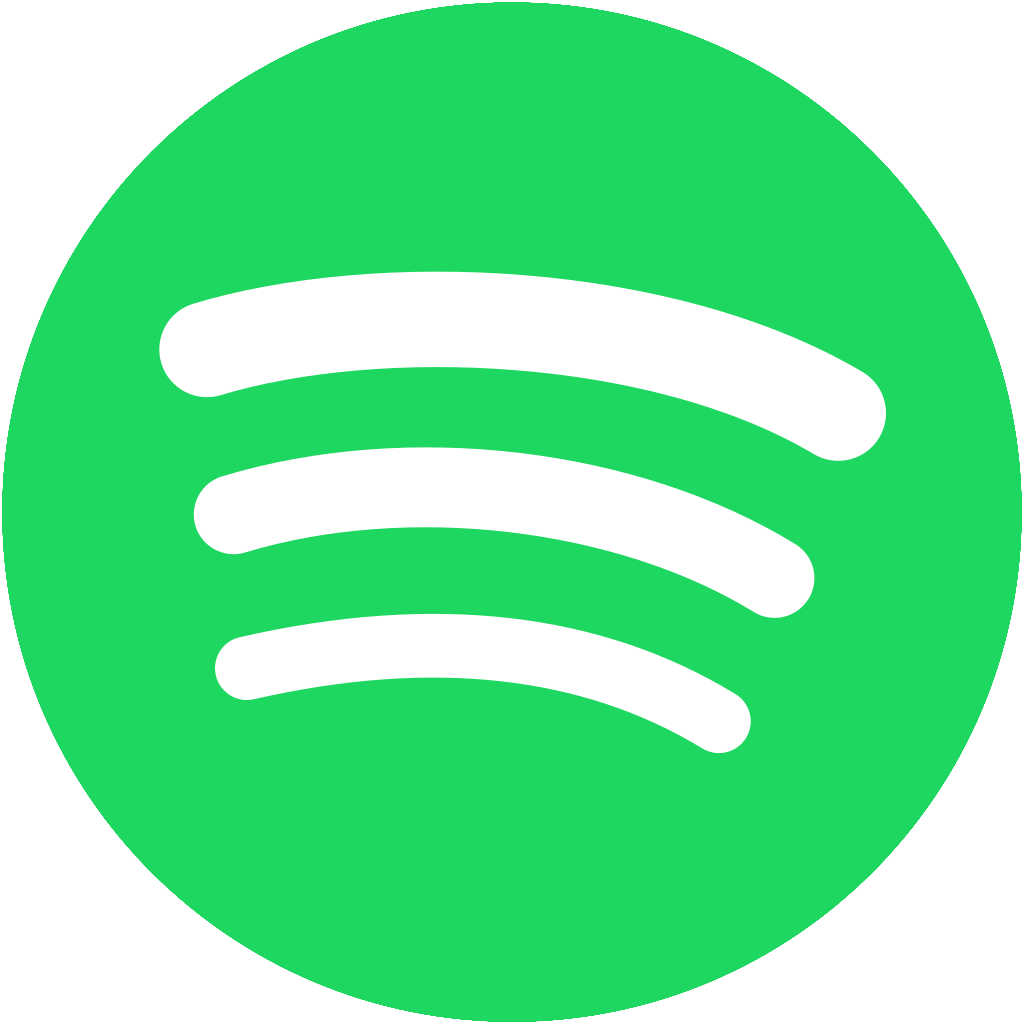Несмотря на то, что Windows, а особенно Windows 10, имеет встроенный набор программ практически на все случаи жизни, почти каждый пользователь ПК и ноутбука доустанавливает свой набор утилит, без которых уже не может обходиться. У кого-то этот набор состоит только из браузера Google Chrome и VLC media player, а кто-то устанавливает десятки незаменимых утилит, для которых совсем нет аналогов во встроенных утилитах Windows.
Есть такой набор и у меня и сегодня я хочу вам о нем рассказать. Мой набор утилит меняется со временем, подстраиваясь под новые реалии и новые ОС, но часть программ из моего набора неизменны уже долгие годы и продолжают работать под сменяющими друг-друга версиями Windows: Windows XP, Windows Vista, Windows 7, Windows 8.1 и Windows 10.
А иногда происходят интересные возвращения уже позабытых утилит, которыми я не пользовался годами. Совсем недавно, раздраженный очередными «улучшениями» онлайн-сервиса, где я слушаю музыку, я установил старый добрый проигрыватель Winamp и решил оставить его на ПК. Но давайте приступим к моему набору утилит и начнем с самых востребованных.
Total Commander
На первом ПК, которым я пользовался, был установлен Total Commander и он сразу показался мне гораздо более удобным, чем проводник Windows. Даже сейчас, после множественных улучшений в проводнике Windows 10, Total Commander способен делать некоторые операции с файлами намного эффективнее и быстрее. Например, показать все файлы в каталоге без каталогов, выделить все графические и переместить в другой каталог. В проводнике это заняло бы кучу времени, а Total Commander может это сделать в несколько кликов.
VLC media player
VLC плеер вещь довольно банальная и стоит у многих пользователь ПК, но ничего проще и удобнее я не нашел, хотя перебрал множество плееров. Главные плюсы VLC media player — интегрированные кодеки для звука и видео, гибкий в настройке и простой интерфейс.
Screenshot Creator
Для создания скриншотов я пользуюсь древней версией 2.0 утилиты Screenshot Creator от 2006 года, кочующей с одного моего ПК на другой. Утилита очень компактна и проста, что редкость среди современных скриншотеров, но последнее время в ее работе встречаются сбои, когда она не захватывает окно, требуя клика по панели задач или рабочем столу. Придется отправлять ее на пенсию и буду рад, если вы подскажете компактные скриншотеры в комментариях.
XnConvert
В интернете все чаще встречаются изображения в формате WebP, обладающим лучшими возможностями сжатия, чем jpeg. Но для человека, скачивающего и обрабатывающего много изображений из сети WebP файлы становятся просто проклятьем. WebP изображения нельзя вставить ни в один сайт или документ Word, и часто вместо изображения скачивается только его превью. Выручает утилита XnConvert, способная быстро конвертировать большое количество графических файлов WebP в разные форматы.
File Converter
Но чтобы конвертировать пару картинок на Рабочем столе запускать отдельную программу несколько избыточно и это можно сделать в два клика с помощью крохотной утилиты File Converter, которая встраивается в контекстное меню правой кнопки мыши и делает быструю конвертацию в нужный вам формат.
Wise Disk Cleaner
После громких недоразумений, связанных с утилитой CCleaner, я стал искать ей замену и около двух лет назад попробовал утилиту Wise Disk Cleaner. Она способна делать почти все то, что и CCleaner, но не обросла кучей сомнительных функций и ведет себя ненавязчиво. Wise Disk Cleaner чистит файловый мусор, кеш браузеров и ненужные компоненты Windows.
ACDSee
При работе на ПК многим пользователям нужно постоянно делать небольшие доработки и редакцию графических изображений: усилить контраст, убрать эффект рыбьего глаза или добавить текст. Adobe Photoshop слишком тяжеловесен для таких простых действий и меня уже много лет выручает утилита ACDSee, с помощью которой я делаю все нужное, забывая про Adobe Photoshop на целые месяцы.
Movavi Photo Editor
Еще одна утилита, способная делать коррекцию фотографий — Movavi Photo Editor. Функционал программы ниже, чем у ACDSee, но я держу ее на ПК ради способности быстро добавлять на фото красивые надписи.
qBittorrent
После скандалов с популярной утилитой μTorrent для сети BitTorrent, ставящей на ПК пользователей утилиту для майнинга и показывающей рекламу, я решил искать ей замену. После переборов нескольких старых версий μTorrent, я попробовал бесплатный кроссплатформенный клиент qBittorrent и остался доволен на 100%. qBittorrent имеет продуманный интерфейс, работает стабильно и съедает мало системных ресурсов.
WinDirStat
Утилита 2005 года WinDirStat наглядно показывает, какими файлами занято место на вашем накопителе и несмотря на преклонный возраст, отлично работает и под Windows 10. А по наглядности представляемой утилитой информации конкурентов для нее не предвидится даже в 2021 году.
HideVolumeOSD
Встроенный в Windows 10 OSD регулятор громкости, вылезающий поверх всех окон, мало того, что совершенно не вписывается в ее интерфейс, крайне неудобен, да еще и позаимствован у Windows 8. Но главная его проблема — при нечаянном нажатии на него вполне можно «врубить» звук на полную громкость посреди ночи. Крохотная утилита HideVolumeOSD скрывает раздражающий регулятор и скрывается сама, не маяча в панели задач. Достаточно установить ее после установки Windows 10 и можно забыть и о ней, и OSD регуляторе до следующей переустановки.
AutoRuns
Несмотря на то, что в Windows 10 появился удобный доступ у автозагрузке программ, я привык пользоваться утилитой от разработчиков из Microsoft — AutoRuns. AutoRuns позволяет увидеть все, что загружается в вашей системе, от задач планировщика, до драйверов и за счет этого является удобнейшей утилитой для поиска вредоносных программ, которые так или иначе прописывают себя в автозагрузку.
Наборы утилит лучше держать отдельно от постоянно подключенных в ПК дисков, так они уцелеют при аппаратном сбое или заражении вирусами и шифровальщиками. Для такого набора вполне хватит недорого внешнего HDD емкостью в один терабайт, например, WD Elements Portable (WDBUZG0010BBK) из Регарда.
Или чуть более дорогого Seagate Expansion Black (STKM1000400).
Итоги
Вот такой список из разнообразных полезных утилит помогает мне пользоваться ПК уже несколько лет. Некоторые из них широко известны, а некоторые, я надеюсь, вы возьмете на вооружение после этого блога. Пишите в комментарии, какими утилитами постоянно пользуетесь вы?
рекомендации
4070 MSI по старой цене дешевле Palit
13900K в Регарде дешевле чем при курсе 60
Ищем PHP-программиста для апгрейда конфы

Казалось бы, в Windows должно быть все самое необходимое, что может потребоваться большинству пользователей после ее установки. Но как показывает практика — это не так!
Даже после установки новомодной Windows 10 нельзя посмотреть фильм (т.к. в системе нет кодеков), сыграть в игру (нет драйверов на видеокарту), создать какой-нибудь документ (т.к. нет офисного пакета) и т.д.
В этой статье приведу 10 самых важных приложений (по своему усмотрению) которые просто необходимы для нормальной повседневной работы.
*
Содержание статьи📎
- 1 Какие программы нужны для компьютера
- 1.1 Утилиты для обновления драйверов
- 1.2 Антивирус
- 1.3 Архиватор
- 1.4 Браузер
- 1.5 Офисный пакет
- 1.6 Загрузка торрентов
- 1.7 Кодеки
- 1.8 Медиаплееры
- 1.9 Программы для общения
- 1.10 Приложения для работы с образами дисков
→ Задать вопрос | дополнить
Какие программы нужны для компьютера
Утилиты для обновления драйверов
Первое, с чего хочу начать — это, конечно же с поиска драйверов. Дело в том, что после установки Windows, в большинстве случаев, половины драйверов нет. Особое значение в этом списке занимает драйвер на видеокарту: если его нет, картинка на экране может быть некачественной, слишком крупной, без четких контуров, мерцать, и пр., что согласитесь, опасно для глаз!
Приведу ниже парочку самых удобных утилит для обновления драйверов (разумеется, речь идет о тех случаях, когда «родного» диска драйверами под-рукой у вас нет).
Вариант 1 — если есть подключение к интернету
Drive Booster
http://ru.iobit.com/driver-booster.php
Если у вас есть интернет на ПК — то утилита Drive Booster поможет быстро и легко найти и обновить драйверы для вашего оборудования. Все что требуется — это установить и запустить утилиту: далее получите список устройств, для которых нужно установить (обновить) драйверы. Очень удобно!
(Кстати, насчет безопасности: программа при обновлении и установки драйверов — делает бэкап старых драйверов, и в случае чего — вы можете вернуть систему в первоначальный вид).
Обновить всё — драйвера, игровые компоненты, звуковые и игровые устройства и пр. / Driver Booster
♦
Вариант 2 — если интернета на ПК нет
DriverPack Solution
https://driverpack.io/ru
Если у вас на компьютере нет интернета — то пакет DriverPack Solution может стать настоящей палочкой-выручалочкой. Представляет он из себя образ ISO на 10-12 ГБ (его предварительно нужно скачать на ПК, где есть интернет) с огромным количеством драйверов. Открыв этот образ и запустив утилиту на нем — она подберет драйверы для вашего оборудования и установит их. Тоже весьма удобно и быстро!
Примечание: еще один хороший комплект драйверов представляет Snappy Driver Installer (конкурент DriverPack Solution). Принцип работы аналогичен: скачиваете пакет на ПК, на котором есть интернет, загружаете на флешку (например), а потом можете ставить драйвера на любых других компьютерах и ноутбуках.
♦
Антивирус
Пожалуй, одна из первых программ (наряду с драйверами), рекомендуемых к установке. Сейчас сеть кишит просто самыми различными вирусами, рекламным ПО, и прочим «добром», которое очень легко подхватить и трудно от него избавиться.
Насчет выбора антивируса, рекомендую ознакомиться с одной моей предыдущей статьей, там же найдете и ссылки на их загрузку.
Лучшие бесплатные антивирусы, выбор защитного ПО для дома — приводил здесь —>
♦
Архиватор
Без него и не туда и не сюда…
Дело в том, что многие программы и файлы в сети (которые вы скачиваете) запакованы в различные форматы архивов: Zip, Rar, 7z и т.д. Windows же позволяет работать только с Zip-архивами. Таким образом, без архиватора, вы даже не сможете установить новую программу!
Если раньше один из главных архиваторов, по умолчанию для большинства пользователей, был WinRAR (или WinZIP) — то сейчас, на мой взгляд, это первенство начинает отыгрывать 7-Zip. Именно его и порекомендую в рамках данной статьи…
👉 В помощь! Аналоги WinRAR: бесплатные архиваторы для Windows — самые удобные программы.
7-Zip
http://7-zip.org.ua/ru/
Бесплатный и очень мощный архиватор. Позволяет создавать архивы форматов 7Z, Zip, Gzip, Tar и пр., распаковывает же десятки самых популярных форматов архивов. После установки, у вас в проводнике появиться небольшое меню, при помощи которого можно быстро запаковать или распаковать файлы и папки.
Меню в проводнике 7Z — достаточно зажать правую кнопку мышки на файле
Что касается степени сжатия, то предлагаю взглянуть на небольшую табличку ниже: из нее видно, что 7Z превосходит по степени сжатия WinRAR. В общем-то, добавить что-то еще здесь нечего…
Сравнение компрессии WinRAR и 7Zip
♦
Браузер
В Windows по умолчанию уже есть один браузер — Internet Explorer, но идеальной его работу назвать сложно: подвисает, странички долго грузятся, не очень удобная работы с закладками и пр. Но он вам пригодится хотя бы 1 раз: чтобы скачать другой браузер! ☺
Вообще, сейчас просто огромный выбор браузеров. Чтобы не повторяться здесь, приведу ниже ссылку на одну свою статью — там приведены лучшие из программ, плюсы и минусы каждой.
👉 Лучшие браузеры текущего года —>
♦
Офисный пакет
Самым распространенным и удобным вариантом (на мой взгляд) была бы установка офисного пакета Microsoft Office. Но этот офисный пакет не бесплатен, и поэтому поставить его возможно далеко не на каждый компьютер.
В этом случае рекомендую рассмотреть бесплатные аналоги Microsoft Word, Excel — с большинством задач они справятся не хуже (хотя некоторая сноровка все-таки будет нужна 👌).
Чем заменить Word и Excel (мой Office). Аналоги, онлайн-редакторы — https://ocomp.info/chem-zamenit-word-i-excel.html
PDF и DJVU
Еще пару слов хотелось бы сказать о форматах PDF и DJVU (самые популярные форматы для распространения сканированных книг, журналов и пр.). Дело в том, что не каждый офисный пакет позволяет открыть данные форматы. Поэтому, для их чтения рекомендуется установить доп. утилиты.
WinDjView
https://sourceforge.net/projects/windjview/
Маленькая утилита для просмотра DJVU-файлов. Работает во всех версиях Windows. После установки: достаточно открыть любой DJVU-файл. Меню и кнопки управления стандартны, как в большинстве других программ для Windows.
♠
Adobe Acrobat Reader
https://get.adobe.com/ru/reader/
Одна из самых популярных программ для чтения PDF-формата. Позволяет открывать практически любые документы этого формата: книги, журналы, сканированные листы и пр. В общем-то, незаменимое ПО для всех, кто много и часто работает с PDF-форматом.
♦
Загрузка торрентов
Сейчас огромные количество файлов по сети передается с помощью торрентов. А одна из самых популярных программ для загрузки торрентов (и раздачи) — это uTorrent…
👉 В помощь! Аналоги uTorrent: выбираем программу чтобы скачивать торренты — см. заметку —>
uTorrent
http://www.utorrent.com/intl/ru/
Простая и удобная программа для загрузки торрентов. Интерфейс выполнен в стиле минимализма (ничего лишнего), настройки по умолчанию заданы так, что для большинства пользователей даже настраивать ничего не придется — всё работает из коробки!
Также стоит отметить высокую скорость загрузки файлов, и маленький размер самой программы (около 2 МБ!). Добавьте к этому, что многие торренты не загружаются в сторонних программах, и получается, что uTorrent, в общем-то, незаменимая утилита ☝ (по крайней мере, пока) …
♦
Кодеки
Торренты торрентами, но после скачивания какого-нибудь видео — скорее всего оно не откроется, т.к. у вас нет кодеков в системе. Вообще, подобрать оптимальный набор кодеков — дело не всегда простое: нет-нет, да и попадется файл, который будет некорректно отображаться, или воспроизводиться без звука.
В одной из своих статей я рассмотрел несколько популярных наборов кодеков, которые, в общем-то, подойдут для большинства пользователей (те, кто профессионально работает с видео, думаю, лучше меня знают, что нужно ставить 😎).
Лучшие кодеки для видео и аудио (Windows 7, 8, 10). Как выбрать кодеки, чтобы ВСЁ открывалось — https://ocomp.info/kodeki-dlya-video-i-audio.html
♦
Медиаплееры
В дополнение к кодекам и встроенному в ОС Windows проигрывателя Windows Media, также рекомендуется установить парочку медиаплееров. Например, гораздо удобнее слушать музыку в WinAmp или Aimp, а смотреть видео в VLC media player или PotPlayer (по крайней мере, на мой скромный взгляд 😎).
С моими рекомендациями, можете ознакомиться по ссылкам, приведенным ниже.
лучшие бесплатные видео-проигрыватели — https://ocomp.info/free-videoproigryivateli.html
лучшие проигрыватели музыки — https://ocomp.info/10-luchshih-proigryivateley-muzyiki-dlya-windows.html
♦
Программы для общения
Skype
Сайт: https://www.skype.com/ru/
Одна из самых популярных бесплатных программ для разговоров по интернету. Кроме этого, за небольшую доп. плату — можно звонить и на обычные телефоны.
Разумеется, Skype позволяет обмениваться и простыми сообщениями, устраивать видео-конференции, обмениваться файлами и пр. В общем-то, незаменимая программа для контактов и общения по сети.
♦
ICQ (рус. разговорное название — «Аська»)
Сайт: https://icq.com/windows/ru
Лет 10 назад — это была очень популярная программа для обмена сообщениями по сети. Сейчас ажиотаж, конечно, спал, да и программ-аналогов стало слишком много. Тем не менее, программой продолжают пользоваться достаточно большое число пользователей.
Кроме классических текстовых сообщения, современная «Аська» позволяет обмениваться файлами, разговаривать, устраивать конференции и многое другое…
♦
Приложения для работы с образами дисков
Многие игры (например) в сети распространяются в виде файлов-образов формата: ISO, MDS\MDF, BIN, CCD и пр. По сути, каждый такой образ — это фактически копия диска, которую нужно открыть в специальном эмуляторе дисковода. Таких программ, на самом деле, достаточно много, но я остановлюсь здесь на одной из самых простых (в плане работы с ней) и мощных (в плане эффективности).
👉 В помощь!
Виртуальные диски CD/DVD и дисководы. Программы чтения образов дисков
Daemon Tools (Lite)
Сайт офиц.: https://www.daemon-tools.cc/
Также доступен на Софт-портале: https://www.softportal.com
Бесплатная программа, позволяющая работать со всеми самыми популярными образами. Позволяет создать в системе несколько виртуальных эмуляторов дисковода, в которых и будут открываться загруженные образы. Также, подобные образы можете создавать самостоятельно (если у вас есть реальный дисковод).
Программа удовлетворит требования большинства пользователей начальной-средней категории. Тем, кому функций станет недостаточно — могут докупить более расширенную версию.
Работает во всех популярных версиях Windows. Переведена на русский язык в полном объеме.
PS
Понимаю, что тема достаточно дискуссионная, и тем не менее… На мой взгляд подобный набор софта обеспечит даже начинающему пользователю достаточно свободную работу за компьютером.
За дополнения по теме — заранее признателен.
Счастливо 👌
👋
Первая публикация: 09.09.2017
Корректировка: 3.01.2023


Очень часто пользователи сразу после установки операционной системы Windows задаются вопросом о софте, который нужно поставить в первую очередь. К счастью, времена, когда нужно было хранить на флешке все драйвера и кодеки, уже прошли, так что система пригодна для использования сразу после установки (если речь идёт о Windows 10 и 11, конечно), но для комфортной работы в повседневной жизни нужен перечень базовых приложений. И чтобы вам не приходилось шерстить интернет в поисках ответов или выуживать из памяти воспоминания о списке программ в меню «Пуск», я решил собрать топ-10 приложений, которые нужно ставить сразу.
uTorrent — торрент-клиент для любимого контента
Хотя иногда uTorrent используют для загрузки пиратского контента, нередко приложение применяется для загрузки материалов в свободном доступе, архивов старых фильмов, сериалов, книг и журналов, которые не издаются на платных платформах. Например, какой-то контент может быть недоступен через лицензионные сервисы, либо же пользователь при всём желании не может заплатить за телевизионное шоу с той озвучкой, которая ему нравится (особенно это касается неофициальных озвучек сериалов от небольших студий). Со старыми видеоиграми та же история — некоторые даже относительно свежие игры купить просто нельзя, так что приходится пользоваться старым-добрым uTorrent.
VLC — медиаплеер под любой формат
Безусловно, медиаплееров, позволяющих проигрывать фильмы, сериалы, аниме и прочий контент подобного рода более чем достаточно, но некоторые программы платные или предоставляют некоторые важные функции только после приобретения платной лицензии. VLC в этом плане выглядит ультимативным решением, так как софт абсолютно бесплатный и с открытым исходным кодом, он легко справляется со всеми современными форматами контента, легко настраивается под свои нужды (можно скачать одну из тысяч тем оформления) и потребляет минимум ресурсов компьютера. Ничего лишнего — только необходимые функции и возможности.
7‑Zip — продвинутый архиватор
Встроенная утилита Windows 10 и 11 позволяет открывать Zip-архивы без дополнительного софта, но есть архивы в формате RAR или 7z, которые этой утилите уже не поддаются (особенно, если эти архивы защищены паролем). Соответственно, без дополнительного софта всё же комфортно и полноценно работать на компьютере не выйдет. К счастью, этот вопрос давно решён бесплатным приложением 7‑Zip, которое легко справляется с любыми архивами и позволяет эти архивы создавать (с паролем, без него, различными настройками и так далее). Софт, проверенный десятилетиями и миллионами пользователей со всего мира.
CCleaner — очищает от любого мусора
На любом компьютере постепенно накапливается ненужный мусор, который занимает свободное пространство на жёстком диске. Кроме того, иногда при удалении софта могут возникать ошибки в реестре, которые, конечно, не так уж сильно влияют на производительность системы, но всё же могут вызывать сбои и ошибки. Программа CCleaner с этим всем умеет справляться — она удаляет старые записи в реестре, если они уже не нужны, чистит ненужный хлам на жёстком диске и выполняет ещё с десяток полезных для компьютера процедур. Настоятельно рекомендуется хотя бы раз в месяц пользоваться анализом и очисткой диска — памяти будет заметно больше.
ShareX — красивые скриншоты и заметки
Возможность сделать скриншот есть на любом ПК и без специального софта, но не всегда нужен фрагмент всего экрана — частенько нужно заскринить лишь конкретное окно или его часть, сделать заметку поверх скриншота или указать стрелками на нужные кнопки и переключатели. С этими (и не только) задачами отлично справляется ShareX — софт очень гибкий, позволяет сохранять изображения в необходимом формате, делать заметки, обрезать только нужные области экрана, записывать видео и многое другое. Настроек столько, что можно сначала запутаться, но это даёт абсолютную свободу при работе в повседневной жизни.
OpenOffice — бесплатный офисный пакет
Офисный пакет необходим каждому, так как работать с документами, электронными таблицами и презентациями приходится в абсолютно любых сферах жизни. Конечно, многие привыкли пользоваться решениями Microsoft, но на самом деле есть бесплатный аналог под названием OpenOffice, который справляется ничуть не хуже, при этом интерфейсы пакетов программ крайне схожи и привыкнуть будет легко. Пожалуй, лучший набор софта для работы с документами для тех, кто не хочет платить за платный офисный пакет или заниматься потенциально опасным пиратством, так как поймать вирус или майнер при загрузке Microsoft Office можно без особого труда.
AIMP — культовый софт для музыки
Безусловно, в современном мире стриминга музыки, сериалов и фильмов уже не так много пользователей загружают музыку на ПК, чтобы потом её слушать с жётского диска. Но всё же такие пользователи есть — им нравится то, что за стриминг контента не нужно платить, плюс некоторые треки на популярных площадках недоступны, либо же сам сервис просто недоступен в стране. С AIMP и любимыми треками в папке «Музыка» таких проблем не возникнет, да и само приложение на самом деле крайне удобное — можно найти скины интерфейса, настроить плейлисты, эквалайзер и не только. Для прослушивания музыки лучше приложения, пожалуй, не существует.
Foxit Reader — откроет любой PDF-документ
Любой PDF-документ можно открыть в браузере, но иногда в данном сценарии возникают проблемы с кодировкой, различными символами, формами, сложными графиками и так далее. Простой документ, конечно, можно просмотреть и без лишнего софта, но если речь идёт о чём-то более сложном, то стоит присмотреться к Foxit Reader и иметь приложение под рукой. Оно очень лёгкое в плане потребления ресурсов, с понятным интерфейсом и всеми функциями, которые только можно пожелать. Конечно, есть вариант от Adobe, но он в разы тяжелее и многие пользователи просто не желают иметь дело с софтом от этой компании.
MSI Afterburner — гибкая настройка компонентов ПК
Почему-то многие пользователи считают, что MSI Afterburner нужна только для геймеров и оверклокеров, но это, конечно же, не так. Приложение позволяет отслеживать и настраивать работу корпусных вентиляторов, что довольно важно в новой системе, плюс вы можете отследить нагрузку на процессор и видеокарту, температуры компонентов компьютера, загруженность оперативной памяти и не только. Для точной настройки своей рабочей или игровой системы софт очень полезен, так как иногда пользователь может и не подозревать, что какой-то компонент ПК перегревается или вентиляторы работают на пределе возможностей.
Radmin — настройка ПК из любой точки мира
Частенько случаются ситуации, когда нужно что-то показать на своём ПК человеку, который находится очень далеко. Можно, конечно, записать видео и отправить, но это долго, сложно и не всегда эффективно. Radmin с задачей справляется гораздо лучше — можно продемонстрировать удалённо свой экран, объяснив какие-то моменты, либо же подключиться к демонстрации пользователя и разобраться в том, как работает нужное приложение или как выполнять определённые действия. Аналогов на рынке, конечно, очень много, но Radmin наиболее популярное решение, что ускоряет процесс предоставления информации в разы.
После покупки нового компьютера или установки свежей операционной системы любой пользователь сталкивается с необходимостью установить дополнительное программное обеспечение. Какой браузер самый стабильный, музыкальный проигрыватель — самый функциональный, и только ли в MS Office можно писать заметки? О лучшем программном обеспечении для выполнения базовых задач на ПК расскажем в этом материале.
Различного программного обеспечения для компьютеров под управлением Windows существует огромное множество. Какая-то часть из него предназначена для повседневных задач, какая-то — для работ по определенной задаче или специальности. Первую категорию можно условно назвать «Программы первой необходимости». ПО, входящее в нее, понадобится практически в любом пользовательском ПК, вне зависимости от исполняемых на нем задач.
В эту категорию входят в первую очередь интернет-браузеры, мультимедийные проигрыватели и офисные программы. Для игрового ПК понадобятся исполняемые библиотеки и среды выполнения, а для проверки «железа» — программы диагностики. Какие же из популярных программ обеспечивают максимум функциональности в каждой из категорий, делая ненужным поиски альтернатив?
Браузеры
Современные версии Windows оснащаются встроенным браузером Microsoft Edge. По сравнению с распространявшимся с Windows в прошлом Internet Explorer, новая программа значительно более современна и обладает поддержкой всех актуальных технологий. Однако почти две трети пользователей интернета со всего мира предпочитают ему браузер Google Chrome.

Детище компании Google настолько популярно, что у многих пользователей и в мыслях не возникает чем-то его заменить. При этом практически все остальные браузеры используют движок от Chrome под названием Blink. Именно поэтому альтернативу Chrome они могут предложить лишь во внешнем виде и удобстве расположения элементов, при этом редко оказываясь в работе лучше своего оппонента.
Но все-таки есть знаменитому «хрому» и настоящая альтернатива — Firefox от Mozilla, использующий собственный движок Quantum, являющийся дальнейшим развитием движка Gecko от той же компании. Главным преимуществом Firefox является меньшее использование оперативной памяти, что делает его более подходящим для использования на ПК с небольшим ее количеством. К тому же на данный момент браузер не так агрессивен по отношению к сайтам, работающим на устаревшем http, позволяя открывать многие из них без дополнительных предупреждений в отличие от продукта Google.

Проигрыватели
Несмотря на то, что проигрывание видео и музыки во многом ушло в онлайн, локальные проигрыватели на компьютере тоже пригодятся. Несомненным лидером по проигрыванию «всего и вся» является Media Player Classic, входящий в пакеты K-Lite Codec Pack, распространяемые бесплатно. Редакция Mega способна полностью перекрыть требования в проигрываемых форматах как простого, так и самого искушенного пользователя. Пакет этих кодеков может использоваться для задач не только этим плеером, но и сторонними программами.

Неплохой альтернативой Media Player Classic может оказаться и Daum PotPlayer. Программа бесплатна, использует встроенные кодеки и полностью готова к работе после установки. Единственным минусом может оказаться иногда всплывающее рекламное окно, убрать которое можно, заблокировав плееру выход в сеть. Проигрыватель также поддерживает множество форматов, а широкая кастомизация настроек не оставит равнодушным пользователей, предпочитающих настроить программу под себя.

Для проигрывания музыки одной из лучших является отечественная разработка — плеер AIMP. Разработанный в 2006 году как конкурент небезызвестному Winamp, плеер пережил своего идейного вдохновителя и развивается, оставаясь актуальным до сих пор. Программа бесплатна и обладает широкими возможностями проигрывания различных форматов аудио. А для того, чтобы пользователю не наскучил интерфейс, имеется огромное количество кастомных обложек для смены внешнего вида.

Офисные программы
Как и в случае с операционной системой Windows, вряд ли можно представить полноценную и равноправную альтернативу другому продукту Microsoft — Office. Обладающая самыми полными возможностями редактирования документов, таблиц и презентаций, программа задает тон другим альтернативам, вынужденным ориентироваться во всем на это детище гиганта программного обеспечения.
Пакет программ Office платный. Однако неудобство может доставить не это, а то, что Microsoft сообщила о постепенном сворачивании своей деятельности на отечественном рынке. В связи с этим можно обратить внимание на альтернативы.
Первой из них является пакет программ с двадцатилетней историей, доживший в актуальном виде и до сегодняшнего дня — Libre Office (ранее — OpenOffice). Пакет бесплатен, а его возможностей зачастую вполне достаточно для домашнего и рабочего пользования.
Другой альтернативой Microsoft Office может стать более молодой отечественный продукт под названием «Мой Офис». Для домашнего пользования базовые программы пакета бесплатны. Интерфейс достаточно схож с продуктами Microsoft, а значит привыкнуть к нему будет легко.
Несмотря на то, что офисные программы и браузеры могут открывать PDF-файлы, для полноценной работы с ними все же лучше использовать отдельное ПО. Лидер в этом — Adobe с программой Acrobat. Версия Reader предназначена для чтения и ограниченного редактирования PDF. Распространяется она бесплатно. Более тяжеловесная и многофункциональная Acrobat Pro, являющаяся настоящим комбайном по созданию и редактированию файлов этого формата, является платной.

Впрочем, несмотря на лидерство в этом сегменте, и продуктам Adobe есть неплохая альтернатива. Это программы Foxit Reader и Foxit Phantom. Аналогичное разделение есть и здесь: первая предназначена для чтения с базовыми возможностями редактирования, вторая — для профессионального создания и редактирования PDF. При этом Phantom имеет как платную, так и бесплатную версию с некоторыми ограничениями. Продукты Foxit используют меньше аппаратных ресурсов и работают быстрее на старых ПК.

Библиотеки и среды выполнения
Категория программного обеспечения, которое необходимо для запуска игр, а также многих других зависимых от библиотек программ — например таких, как продукты Autodesk и Adobe.
В первую очередь это .NET Framework. ПО четвертой версии данного продукта уже имеется в составе современных Windows 10 и 11. Однако для запуска устаревших программ могут понадобиться и более старые версии. Установить версию 3.5, совместимую и с более ранними, можно через специальную команду. Для этого понадобится лишь установочный диск или флешка с текущей версией Windows.

Библиотеки C++ тоже являются неотъемлемым винтиком работы часового механизма современных игр и многих приложений. Без них игры зачастую просто не запустятся. Рекомендуется устанавливать все версии библиотек комплексно, начиная с C++ 2005 и заканчивая C++ 2022, ведь неизвестно, какой игре или приложению понадобится версия определенного года.
Несмотря на то, что Windows уже содержит в себе многие компоненты DirectX, некоторые игры могут «ругаться» на отсутствие определенных dll. Исправить эту проблему можно, установив пакет библиотек DirectX, распространяемый отдельно.

К нужным для некоторых игр библиотекам можно отнести и PhysX. Для видеокарт NVIDIA она уже идет в комплекте с графическим драйвером. Впрочем, в системе видеокарт AMD или Intel установочный пакет PhysX всегда можно скачать и установить отдельно.
Диагностические программы
К отдельной категории программ для ПК можно отнести диагностические. Эти программы позволят узнать информацию о вашем оборудовании, проверить его работоспособность и стабильность, а также узнать температурные показатели.
Лучшим «комбайном», сочетающим в себе диагностические и тестовые возможности, является программа AIDA64 от FinalWire. Программа платная, но есть 30-дневный пробный период с некоторыми ограничениями. Помимо огромного количества информации о вашем оборудовании и программной среде, AIDA64 обладает встроенным тестом стабильности системы. Он позволяет проверить под нагрузкой ваш процессор, материнскую плату, оперативную память и видеокарту — вместе или по отдельности. Также AIDA обладает встроенным тестом монитора, позволяющим легко найти на экране дефектные точки или области.

Существуют и другие «программы-грелки», способные сильнее разогреть центральный процессор компьютера. Однако ради справедливости стоит отметить, что вряд ли какое-то реальное ПО загрузит процессор сильнее, чем AIDA64. А вот видеокарту действительно лучше проверять под нагрузкой специально для нее разработанным приложением — FurMark. Оно позволит максимально нагрузить ее, чтобы выявить дефекты или перегрев под нагрузкой.

В состав установочного пакета FurMark уже входит другая программа для мониторинга видеокарт — GPU-Z. Она подробно отображает все доступные параметры, считываемые с датчиков видеокарты: такие, как частоты, температуры, напряжения, скорости вращения вентиляторов. Впрочем, при необходимости можно скачать GPU-Z и отдельно.

Итоги
Как видите, программ первой необходимости не так уж много. Браузеры, позволяющие выйти в интернет, проигрыватели, воспроизводящие медиафайлы, и офисные программы для работы с документами пригодятся на любом компьютере. Без дополнительных библиотек и сред выполнения можно обойтись на офисном ПК, но если планируются к использованию игры или «тяжеловесные» программы, то и без них никак. Программы диагностики не относятся к категории обязательных, но пригодятся для периодической проверки состояния «внутренностей» вашего компьютера.
При этом покрыть повседневные потребности среднестатистического пользователя ПК перечисленные программы могут практически в полной мере. Если для какой-то работы нужны программы из других категорий, не стоит инсталлировать сразу много программ с похожим функционалом. Лучше выберите одну-две программы из каждой нужной категории — те, которые наиболее полно подходят под ваши задачи.

То же касается ПО, которым вы не пользуетесь. Не нужно устанавливать такой софт просто так — чем больше его, тем медленнее и неповоротливее становится ваша система. А если это уже произошло, для восстановления былой прыти компьютера можете воспользоваться советами из нашего материала.
После очередной переустановки операционной системы можно задаться вопросом,какие приложения установить для полноценного использования ПК: обработки контента, скачивания файлов, выполнения офисных задач. Мы подготовили список, в который вошли нужные программы для Windows 10, а также драйверы для запуска видеоигр и софта, воспроизведения видео и музыки.
За счет засилья пиратских сайтов, на которых контент публикуется нелегально и чаще всего с вирусами, порой сложно найти «чистый» установочный файл программы для Windows 10. Связано это с тем, что администраторы таких ресурсов часто размещают дистрибутивы с торрентов и таких же сомнительных порталов. Установщики, опубликованные на нашем сайте, взяты с официальных страниц разработчиков, благодаря чему в них нет вирусов. Использование приложений, которые можно скачать с данного ресурса, полностью легально.
Браузер Google Chrome
Браузер – это нужный софт для веб-серфинга с Windows 10. Данная программа является официальным обозревателем, выпущенным компанией Google. Среди преимуществ можно выделить быстродействие, синхронизацию с мобильной версией и поддержку пользовательских расширений. Последние значительно расширяют функционал браузера.
Видеоредактор ВидеоМАСТЕР
редактирование видео
Если вам требуется изменить формат видеофайла, удалить лишние фрагменты или объединить несколько роликов в один, это приложение станет хорошим выбором. Стабильное функционирование осуществляется даже на слабом железе, а инсталляция возможна на неактуальные версии Windows (до XP включительно).
Торрент-клиент uTorrent
Приложение необходимо всем активным пользователям торрент-трекеров. Оно работает с файлами формата .torrent, обеспечивая скачивание фильмов, софта и игр больших размеров. Утилита отличается компактным дистрибутивом. Торрент-клиент бесплатен и переведен на русский.
Текстовый редактор PDF Commander 1.3
Приложение предназначено для работы с документами в формате PDF. Помимо просмотра, редактор для Windows позволит создавать новые файлы, вносить изменения в существующие, а также объединять несколько текстов в один. Доступно конвертирование PDF в JPG, PNG, BMP и другие типы изображений.
Медиапроигрыватель VLC
Полезные утилиты для Windows 10 предназначены в том числе и для того, чтобы сделать выполнение стандартных для ПК задач комфортнее. К таким задачам можно отнести воспроизведение медиафайлов. В отличие от предустановленных проигрывателей,софт поддерживает большое количество популярных расширений аудио и видео.
Фоторедактор ФотоМАСТЕР
Набор инструментов для Windows позволит улучшить качество любого вашего фото. Приложение поможет устранить дефекты кожи, убрать со снимка лишние объекты, выровнять цветовой баланс. Пользователям доступна богатая коллекция фильтров, благодаря которым изображение будет неотличимо от профессиональной фотографии. Готовую картинку можно сохранить в популярных форматах, в числе которых есть и JPG.
Мессенджер Telegram
Софт используется для общения посредством обмена текстовыми и голосовыми сообщениями. Также доступны бесплатные звонки и стикеры, есть возможность пересылки файлов. Мессенджер отличается высокой безопасностью: переписки между пользователями надежно защищены. Установить приложение можно и на мобильные устройства на базе Android и iOS.
Программа для просмотра изображений ФотоГалерея
Приложение делает просмотр изображений на Windows простым и удобным. Можно запустить воспроизведение слайд-шоу из серии снимков, чтобы не приходилось переключать картинки вручную. Доступен функционал для улучшения фото: кадрирование и выравнивание горизонта.
Облачное хранилище Google Drive
Десктопные сервисы облачных хранилищ – это важные программы для Windows 10, позволяющие грамотно организовать удаленную работу. Онлайн-диск от Google является одним из самых популярных решений: благодаря нему можно настроить коллективный доступ к папкам, текстовым документам и таблицам.
Скриншотер ФотоСКРИН
Полностью бесплатная утилита поможет делать снимки экрана в различных приложениях и компьютерных играх. Софт гибко настраивается: вы можете выбрать сохранение изображения на жестком диске и загрузку на сайт разработчиков. Благодаря последнему способу вам будет значительно проще переслать картинку по электронной почте или на телефон.
Программная платформа Microsoft .NETFramework
Установка данного приложения необходима практически всем пользователям ПК. Многие популярные компьютерные игры и программы для ОС Windows 10 могут не запуститься без инсталляции этой платформы. Скачав дистрибутив, вы сможете выполнить распаковку в автономном режиме: для этого необязательно иметь подключение к интернету.
Программа для захвата видео Экранная Камера
запись экрана
Если вы собираетесь записывать геймплейные ролики или обучающие курсы по работе с каким-либо софтом, необходимо обзавестись утилитой для захвата экрана. Данное решение отличается гибкостью: вы вправе настроить, нужно снимать рабочий стол Windows целиком или какое-либо окно отдельно. Под конец можно вырезать лишнее и сохранить видео в нужном формате.
Офисный пакет LibreOffice
За счет бесплатности и открытого исходного кода офисный пакет попадает практически в каждый топ программ для Windows 10. Если вы не хотите иметь дел с дорогим проприетарным софтом или заниматься пиратством, данное решение идеально для работы. ПО адаптированное под множество языков: в том числе, оно доступно и на русском языке.
Программа для восстановления файлов ФЕНИКС
«Если жесткий диск или другой носитель информации не поврежден физически, удаленные данные можно воссоздать с вероятностью 99%» – так утверждают разработчики, благодаря которым у нас есть лучшая бесплатная утилита для восстановления файлов на Windows 10. Софт совместим со всеми форматами, обладает эффективными алгоритмами поиска и восстановления, прост в использовании.
Антивирус 360 Security
Загружая полезные программы для Windows 10, важно заручиться надежной защитой от вирусов. Часто на сомнительных пиратских ресурсах размещаются дистрибутивы со взломанными версиями популярного софта. Антивирус своевременно обнаружит трояны и другие вредоносные файлы, чтобы обезопасить вашу систему от повреждения и кражи конфиденциальных данных.
Видеоредактор ФотоШОУ PRO
редактирование видео
Софт можно использовать, чтобы придать динамики семейным фото и видео. Программа объединит загруженные медиафайлы в полноценный музыкальный клип с переходами, титрами и заставками. Утилиту для Windows легко освоить, даже если ранее вы не работали с видеоредакторами. С ПО поставляется библиотека аудио, распространяемого по бесплатной лицензии.
Набор кодеков K-Lite Code cPack
Один из лучших наборов утилит и кодеков, который обеспечит стабильное воспроизведение музыки и видео на компьютере. Поддерживается работа с мультимедиа всех актуальных форматов. Набор стабильно обновляется, чтобы актуализировать подборку видеокодеков. Весь софт, входящий в комплект, бесплатен для домашнего и коммерческого использования.
Архиватор 7-Zip
В список, включающий нужные драйверы и программы для ноутбука или компьютера с установленной Windows 10, обязательно должен входить этот бесплатный архиватор: он распаковывает скачанные из интернета ZIP-файлы, а также позволяет создавать свои, чтобы уменьшить размер документов. Утилита поддерживает несколько десятков форматов для распаковки.
Видекоредактор ВидеоМОНТАЖ
редактирование видео
Хотите погрузиться в сферу обработки видео, но боитесь, что потребуется покупать и осваивать дорогостоящий софт? Для этой бесплатной программы вам нужен только компьютер на Windows, причем не обязательно самый мощный. Софт работает с актуальными форматами видео и аудио, позволяет обрезать и объединять ролики, добавлять переходы и фоновую музыку.
Менеджер обновления драйверов Driver Pack Solution
Ввиду регулярного обновления лучшие программы для Windows 10 x64 зачастую нуждаются в драйверах самых последних версий. Утилита позволит осуществлять обновление системных файлов в автоматическом режиме, что будет особенно удобно после переустановки ОС. Софт составляет персонализированный список драйверов: устанавливаются только пакеты, совместимые с вашим железом.
3D-визуализатор Дизайн Интерьера
Если вы готовитесь к ремонту, то наверняка задумываетесь о том, чтобы нанять дизайнера интерьеров. С помощью данного софта для Windows вы можете попробовать себя в этой роли. Утилита оснащена инструментарием для рисования планировки. Вы можете выбрать материалы отделки, бытовую технику и мебель. В отличие от популярных аналогов для работы с архитектурой, это приложение характерно простотой освоения.
Текстовый редактор Notepad++
Выделяя самые полезные программы для Windows 10, нельзя обойти стороной эту бесплатную альтернативу блокноту, имеющую открытые исходники. Приложение соответствует требованиям программистов, потому как поддерживает подсветку синтаксиса и разметки. За счет этого его удобно использовать для написания кода на нескольких десятках языков.
Фоторедактор ФотоВИНТАЖ
В список вошли интересные программы для Windows 10, предназначенные для графического дизайна. Данная утилита имеет к ним отношение: она используется, чтобы восстанавливать старые снимки. Софт поможет убрать царапины и пятна, добавить текстовое сообщение и даже превратить черно-белое фото в цветное. Рекомендуется для восстановления семейного архива.
Программа для просмотра изображений WinDjView
Для оцифровки документации и фотографий используется формат DjVu. Этот механизм хорош тем, что он позволяет сохранить высокое качество исходных изображений, обеспечивая сравнительно малый вес файла. Бесплатное приложение предназначено для чтения документов с данным расширением. Помимо Windows, программа доступна на macOS.
Приложение для записи CD/DVD Студия Дисков
Никогда не хотели встроить в компьютер домашнюю станцию по записи данных на диски? Приложение работает со всеми актуальными форматами: кроме CD и DVD, поддерживается Blu-Ray. На носители можно записывать музыку и видео: для последнего даже можно создать полноценное меню, в котором ваш ролик будет поделен на главы.
Файловый менеджер Total Commander
Рассказывая, какие лучшие программы для Windows 10 достойны вашего внимания, в подборке нужно обязательно упомянуть о менеджере ресурсов, развивающемся с 1993 года. Софт позволяет просматривать файловую структуру, работать с архивами, подключаться к FTP-серверам. Есть также возможность делить крупные документы на несколько частей для удобной передачи через интернет.
Фоторедактор Фото на документы
Если нужно обновить фотографию на паспорт или оформить вид на жительство, необязательно обращаться в специальный салон. Используя это приложение, вы подготовите снимок к печати: софт поможет подогнать изображение под актуальные стандарты. Далее останется только распечатать документ с помощью принтера, подключенного к Windows.
Торрент-клиент Mediaget
Приложение представляет собой агрегатор популярных трекеров: с его помощью легко осуществить поиск нужного фильма, сериала или компьютерной игры. Отыскав нужную раздачу, вы сможете начать скачивание: утилита является еще и торрент-клиентом. Также ее можно использовать для воспроизведения видео и музыки.
Фоторедактор Домашняя Фотостудия
Софт предназначен для ретуши фотографий: он позволит повысить насыщенность цветов, заменить фон, выполнить кадрирование и избавиться от эффекта красных глаз. В утилиту встроены более 120 уникальных фильтров, ощутимо улучшающих ваши любимые снимки. Простой интерфейс делает ПО оптимальным выбором для домашнего использования.
Программа для очистки ПК CCleaner
Перечисляя лучшие программы для ноутбука Windows 10, нельзя не упомянуть ту, что способна значительно повысить скорость работы. Утилита находит в операционной системе «мусорные» файлы и удаляет их из памяти. Также работа софта оказывает положительное влияние на время запуска ПК. Бесплатная версия ПО доступна на русском языке для неограниченного использования.
Аудиоредактор АудиоМАСТЕР
Приложение поможет организовать студию звукозаписи прямо у вас дома. За счет возможности захватывать аудио с микрофона, склеивать различные фрагменты и удалять лишнее, а также конвертировать результат во множестве форматов, вы сможете создавать звуковые дорожки для роликов или записывать подкасты. Софт доступен для пользователей 64- и 32-разрядных систем.
Менеджер паролей KeePass
Некоторые полезные программы для Виндовс 10 требуют для запуска регистрации учетной записи, и в один момент паролей для входа в каждую становится слишком много.В этом приложении можно организовать базу логинов и паролей для всех аккаунтов.Безопасность обеспечивается единым ключом, который и позволяет получить доступ ко всем записям.
Фоторедактор PhotoDiva
Приложение предназначено для ретуши фотоснимков: пользователи Windows смогут повысить качество портретных фотографий, удалив прыщи, разгладив морщины, подчеркнув макияж (или добавив его). Под конец обработки можно изменить фон, наложить текст и цветовые фильтры: разработчики заготовили более сотни эффектов, поэтому вам удастся найти пресеты под любое настроение.
Драйвер DirectX
Рейтинг, в который попали самые нужные программы для компьютера Windows 10,дополнил и набор исполняемых библиотек, необходимых для запуска видеоигр и некоторого софта. Для API постоянно выходят обновления, поэтому возникновение ошибок при попытке включить свежую игру может быть связано с необходимостью проверить актуальность этой среды для приложений.
Видеоредактор ВидеоШОУ
редактирование видео
Приложение для Windows представляет собой редактор, который поможет превратить домашние видеофайлы в полноценные клипы с музыкальным сопровождением, озвучкой и спецэффектами. Помимо базовых средств обработки, доступны расширенные функции: удаление зеленого фона, цветокоррекция, анимация. Вывод осуществляется в большом количестве форматов, среди которых есть MP4. За счет простоты интерфейса быстрый прогресс освоения гарантирован.
Торрент-клиент Zona
Приложение поможет получить доступ к сотням фильмов и сериалов в высоком качестве. Всё, чем нужно обладать – это достаточно быстрым интернет-соединением. Софт функционирует по принципу стандартного торрент-клиента для Windows, только для начала просмотра не нужно загружать ролик полностью.
Программа для восстановления изображений ФотоДОКТОР
При незапланированном форматировании накопителя или случайном удалении данных памятные снимки могут пропасть с вашей Windows. Приложение предназначено для экстренного восстановления информации: оно сканирует диски на предмет утерянных файлов, после чего запускает процесс воссоздания. Софт функционален на ОС с 32- и 64-бит.
Музыкальный онлайн-сервис Spotify Music
Приложение обеспечивает доступ к одному из самых популярных музыкальных сервисов в интернете. С помощью утилиты вы сможете прослушивать миллионы бесплатных лицензионных записей как отечественных, так и зарубежных исполнителей. Для любителей сенсорного управления пальцами доступна мобильная версия утилиты: переключать треки жестами значительно удобней.
Графический редактор ФотоКОЛЛАЖ
Если вы хотите объединить в открытку или плакат несколько снимков, связанных единой тематикой, данное приложение для Windows подойдет идеально. Коллажи можно создавать, выбирая среди трех сотен готовых дизайнов оформления. Кроме стандартных шаблонов, заготовленных разработчиками, вы можете загружать сторонние фоны и рамки.
Облачное хранилище Dropbox
Приложение будет полезно, если вам приходится часто обмениваться рабочими документами: пересылать их коллегам или отправлять с рабочей станции на домашнюю. Облако для хранения позволит организовать не только персональное хранилище медиафайлов, но и папку с общим доступом: ее содержимое получится просматривать у всех пользователей, которым вы предоставили данную возможность.